最近,有一些Win10系统用户反映自己刚刚安装了新系统,因此想要查看下系统信息(系统和镜像版本),可是却不知道该如何操作,这可怎么办呢?其实,我们只要使用dism命令就能够很快查到win10电脑系统信息了。接下来,小编就向大家分享具体操作方法
最近,有一些Win10系统用户反映自己刚刚安装了新系统,因此想要查看下系统信息(系统和镜像版本),可是却不知道该如何操作,这可怎么办呢?其实,我们只要使用dism命令就能够很快查到win10电脑系统信息了。接下来,小编就向大家分享具体操作方法。
具体方法:
1、按下Win+X组合键,在出现的菜单中,点击选择“命令提示符(管理员)”。
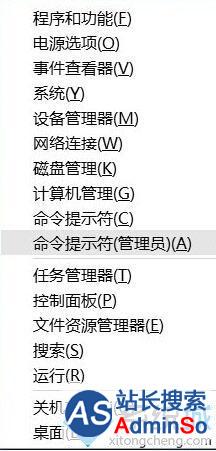
2、在管理员:命令提示符窗口,输入dism /online /Get-CurrentEdition后回车,小编当前系统信息如下图所示:
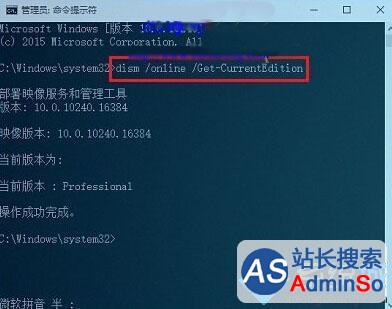
映像版本:10.0.1240.16384用于表示系统当前版本。
当前版本:Profession用于表示当前版本为专业版。
以上就是win10系统下使用dism命令查看系统信息的方法介绍了。想要了解更多win10系统相关资讯或w10系统下载信息的话,请时刻关注系统城。
相关推荐:
win10系统下怎么查看电脑详细硬件信息?windows10查看电脑硬件信息的方法
标签: 系统 查看 信息 Win10 如何 win10 使用 dism 命令
声明:本文内容来源自网络,文字、图片等素材版权属于原作者,平台转载素材出于传递更多信息,文章内容仅供参考与学习,切勿作为商业目的使用。如果侵害了您的合法权益,请您及时与我们联系,我们会在第一时间进行处理!我们尊重版权,也致力于保护版权,站搜网感谢您的分享!






